Да ли постоји поправка за грешку у стварању шејдера за последњи од нас, део 1?
мисцеланеа / / April 28, 2023
Серију акционо-авантуристичких хорор игара Тхе Ласт оф Ус развили су Наугхти Дог и Сони Интерацтиве Ентертаинмент, а објавили Наугхти Дог. Тхе Ласт оф Ус Парт И, римејк оригиналне игре, објављен је за Мицрософт Виндовс у марту 2023. и Плаи Статион 5 у септембру 2022. Сви уживају у игри због њене игре. Међутим, неки корисници се суочавају са проблемима са игром.
Корисници пријављују да се суочавају са грешком Буилдинг Схадерс. Ако се и ви суочавате са истим проблемом, не брините; рећи ћемо вам како да то поправите. Овде смо са водичем да разговарамо о различитим методама које можете да покушате да поправите грешку у изградњи схадера у 1. делу Ласт оф Ус. Дакле, прочитајте комплетан водич да бисте сазнали више о томе и решили проблем. А сада, хајде да погледамо водич без губљења времена.

Садржај странице
- Зашто се суочавате са грешком у изградњи схадера у 1. делу Ласт оф Ус?
-
Како можете да поправите грешку са шејдером у изградњи у 1. делу Ласт оф Ус?
- Метод 1. Ажурирајте графички драјвер
- Метод 2. Инсталирајте 2.9.5 Оодле декомпресиону библиотеку
- Метод 3. Поново покрените рачунар
- Метод 4. Проверите своју интернет везу
- Метод 5. Обришите кеш сејдера
- Метод 6. Промените подешавања у игри
- Метод 7. Омогући В-Синхронизацију
- Метод 8. Проверите интегритет датотека игре
- Метод 9. Контактирајте тим за подршку
- Закључак
Зашто се суочавате са грешком у изградњи схадера у 1. делу Ласт оф Ус?
Пре него што пређете на методе за поправљање грешке у изградњи схадера у Ласт оф Ус, 1. део, прво би требало да знате зашто се суочавате са овим проблемом. Постоји више разлога зашто се суочавате са овим проблемом. У наставку смо споменули неке од тих разлога.
- Имате застарелу верзију графичких драјвера.
- Можда имате лошу интернет везу.
- Ваш рачунар не испуњава системске захтеве.
- Постоје неке оштећене или недостају датотеке игре.
- Ваши прозори нису ажурирани.
- Можда покрећете игру на високим графичким поставкама.
Како можете да поправите грешку са шејдером у изградњи у 1. делу Ласт оф Ус?
Сада када знате зашто се суочавате са проблемом грешке у изградњи схадера у 1. делу Ласт оф Ус, хајде да проверимо методе помоћу којих можете да решите проблем. У наставку смо поменули све могуће методе које можете покушати да решите проблем. Дакле, наставите да читате водич и уверите се да следите сваки метод.
Метод 1. Ажурирајте графички драјвер
Први метод који можете да покушате да решите у вези са суочавањем са грешком Буилдинг Схадера у Ласт оф Ус, 1. део је ажурирање управљачког програма за графику. Као што смо горе поменули, разлог због којег се суочавате са овим проблемом је тај што ваш графички драјвер није ажуриран. Дакле, предлажемо вам да покушате да ажурирате графички драјвер. Можете га ажурирати користећи доле наведене кораке.
Огласи
- Корак 1. Пре свега, мораћете да одете на траку за претрагу на радној површини.
- Корак 2. Након тога, мораћете да потражите Управљач уређајима.
- Корак 3. Затим отворите Управљач уређајима из резултата претраге. Други начин на који можете да отворите Управљач уређајима је притиском на тастер Виндовс + Кс. Затим изаберите опцију Девице Манагер.
- Корак 4. Сада пронађите адаптере за екран. А затим двапут кликните на њега.
- Корак 5. Сада ћете морати да кликнете десним тастером миша на драјвер који тренутно користите.
- Корак 6. Када кликнете на њега, појавиће се листа опција. Мораћете да изаберете опцију Ажурирај драјвер.
- Корак 7. Након тога, морате одабрати опцију Аутоматска претрага драјвера.
- Корак 8. Сада, ако је доступно ажурирање, аутоматски ће почети да се преузима.
- Корак 9. Када се ажурирање заврши, мораћете поново да покренете рачунар.
Након што урадите ове кораке, проверите да ли је ваш проблем решен или не. Ако се и даље суочавате са проблемом, покушајте да користите следећи метод.
Метод 2. Инсталирајте 2.9.5 Оодле декомпресиону библиотеку
Други метод који можете да употребите да решите проблем суочавања са грешком Буилдинг Схадера у Ласт оф Ус, 1. део је да инсталирате 2.9.5 оодле Декомпресиону библиотеку. Један од корисника Реддита је поделио ову методу коју су многи корисници испробали и успешно решили проблем. Дакле, предлажемо вам да испробате овај метод.
Библиотека за декомпресију коју користи игра, верзија 2.9.6, наводно има проблема са цурењем меморије. Стога га можете само заменити ранијом верзијом библиотеке. Варфраме и ФИФА 23 су једине две игре из којих можете преузети ову датотеку. Мораћете само да налепите датотеку оо2цоре_9_вин64.длл у основни директоријум ваше игре.
Метод 3. Поново покрените рачунар
Следећи метод који можете да користите да решите проблем суочавања са грешком у изградњи сејдера у Ласт оф Ус, први део је да поново покренете рачунар. Један од разлога зашто се суочавате са овим проблемом је тај што постоје неки мањи проблеми на уређају који узрокују проблем са игром. Да бисте решили те проблеме, мораћете само да поново покренете рачунар и да га брзо покренете. Када поново покренете рачунар, проверите да ли је проблем решен или не. Ако се и даље суочавате са проблемом, покушајте да користите следећи метод.
Метод 4. Проверите своју интернет везу
Следећи метод којим можете да покушате да решите проблем суочавања са грешком Буилдинг Схадера у Ласт оф Ус, први део је да проверите своју интернет везу. Као што смо навели у разлозима због којих се можете суочити са овим проблемом ако имате лошу интернет везу. Дакле, предлажемо вам да проверите своју интернет везу. Можете да проверите своју интернет везу са било које веб странице за тестирање брзине интернета. Након провере, погледајте резултат да ли је лош или не. Ако је лош, покушајте прво да га поправите. Можете га поправити тако што ћете искључити рачунар, а затим га поново повезати.
Када ваша интернетска веза буде добра, проверите да ли је проблем решен или не. Ако не, покушајте да користите следећи метод.
Метод 5. Обришите кеш сејдера
Следећи метод којим можете да покушате да решите проблем суочавања са грешком у изградњи сејдера у Ласт оф Ус, 1. део је да обришете кеш сејдера. Неки корисници су испробали овај метод и успели су у решавању проблема. Дакле, предлажемо вам да једном испробате ову методу. Да бисте обрисали кеш шадера, мораћете да следите доле наведене кораке.
- Корак 1. Пре свега, мораћете да одете на траку за претрагу на радној површини.
- Корак 2. Након тога, мораћете да потражите подешавања.
- Корак 3. Затим отворите Подешавања из резултата претраге. Други начин на који можете да отворите Управљач уређајима је притиском на тастер Виндовс + И.
- Корак 4. Сада кликните на опцију Систем на левој страни екрана.
- Корак 5. Након тога, померите се надоле и изаберите опцију Складиштење.
- Корак 6. Затим кликните на Привремене датотеке.
- Корак 7. Сада ћете морати да означите ДирецтКс Схадер Цацхе. И поништите избор осталих доступних опција.
- Корак 8. На крају, кликните на Уклони датотеке.
Након што урадите ове кораке, проверите да ли је ваш проблем решен или не. Ако се и даље суочавате са проблемом, покушајте да користите следећи метод.
Метод 6. Промените подешавања у игри
Сада, следећи метод којим можете да покушате да решите проблем суочавања са грешком у изградњи сејдера у Ласт оф Ус, 1. део је да промените подешавања у игри. Морате смањити коришћење ВРАМ-а тако што ћете променити подешавања у игри. Ово ажурирање помаже многим људима пошто је Тхе Ласт оф Ус ПЦ верзија сејдера заглављена на 90%. Да бисте смањили искоришћеност ВРАМ-а, морате следити доле наведене кораке.
- Корак 1. Пре свега, мораћете да отворите Последњи од нас први део.
- Корак 2. Након тога, мораћете да кликнете на Опције.
- Корак 3. Затим кликните на Подешавања графике.
- Корак 4. Сада морате да смањите унапред подешену графику да бисте смањили употребу ВРАМ-а. По вашој жељи можете смањити и друга подешавања.
Након што урадите ове кораке, проверите да ли је ваш проблем решен или не. Ако се и даље суочавате са проблемом, покушајте да користите следећи метод.
Метод 7. Омогући В-Синхронизацију
Још један метод којим можете да покушате да решите проблем суочавања са грешком у изградњи сејдера у Ласт оф Ус, први део је да омогућите В-синхронизацију. Ово је за вас ако сте корисник Нивидиа. Саветује се да укључите вертикалну синхронизацију у програму Нвидиа Цонтрол Панел за Тхе Ласт оф Ус ради боље игре и спречавања графичких проблема. Да бисте омогућили В-Синхронизацију, морате да следите доле наведене кораке.
- Корак 1. Пре свега, мораћете да изаберете Нвидиа Цонтрол Панел из Старт менија да бисте га покренули.
- Корак 2. Ако већ није тамо, идите у Мицрософт Сторе и инсталирајте га.
- Корак 3. Након тога, мораћете да изаберете 3Д подешавања из интерфејса Нвидиа контролне табле.
- Корак 4. Затим подесите 3Д поставке.
- Корак 5. Сада изаберите Подешавања програма.
- Корак 6. Након тога, мораћете да додате и изаберете Тхе Ласт оф Ус са листе програма.
- Корак 7. Померите се надоле до Вертикална синхронизација, а затим кликните на њу да бисте је активирали. Ово ће морати да игра Евил Вест стално користи В-Синц, а затим поново покрените рачунар.
Након што урадите ове кораке, проверите да ли је ваш проблем решен или не. Ако се и даље суочавате са проблемом, покушајте да користите следећи метод.
Метод 8. Проверите интегритет датотека игре
Реклама
Сада, други метод којим можете да покушате да решите проблем суочавања са грешком у изградњи шејдера у Ласт оф Ус, 1. део је да проверите интегритет датотека игре. Као што смо споменули, можете се суочити са овим проблемом ако постоје оштећене или недостају датотеке игре. Дакле, предлажемо вам да га проверите и поправите. То можете учинити тако што ћете извршити скенирање и поправку кроз проверу интегритета датотека игре. Да бисте проверили интегритет датотека игре Тхе Ласт оф Ус 1. део, мораћете да следите доле наведене кораке.
- Корак 1. Пре свега, мораћете да отворите Стеам.
- Корак 2. Након тога, мораћете да одете у библиотеку.
- Корак 3. Затим пронађите игру Тхе Ласт оф Ус Парт 1 са листе инсталираних игара. Када га пронађете, мораћете да кликнете десним тастером миша на њега.
- Корак 4. Сада, када кликнете на њега, појавиће се листа опција. Мораћете да изаберете опцију Својства.
- Корак 5. Затим ћете морати да одете на Локалне датотеке.
- Корак 6. Након тога, мораћете да кликнете на Провери интегритет датотека игре.
- Корак 7. Када кликнете на њега, процес скенирања и поправке ће започети. Ако се пронађу оштећене или недостајуће датотеке, оне ће бити аутоматски поправљене.
- Корак 8. Када се процес заврши, поново покрените рачунар.
Метод 9. Контактирајте тим за подршку

Ако сте испробали све методе и још увек се суочавате са проблемом, онда је следећи метод може покушати да реши проблем грешке у изградњи сејдера у Ласт оф Ус, први део је да контактира подршку тим. Као што можете видети на горњој слици да је Наугхти Дог који је програмер и издавач игре препознао проблеме које играчи имају и тражи да пријаве све грешке које пронађу путем својих веб образац. Дакле, обавестите их и сачекајте ажурирања у вези са тим.
Закључак
Ово је било све за водич о томе како можете да решите проблем суочавања са грешком Буилдинг Схадера у Ласт оф Ус, 1. део. Надамо се да ћете уз помоћ овог водича моћи да решите проблем и уживате у игри. Ако сте то решили било којим другим методом, поделите их са нама у одељку за коментаре испод. Дакле, можемо додати ту тачку у водич.
Такође, ако имате било каквих недоумица или питања, слободно их наведите у одељку за коментаре испод. Даћемо све од себе да их решимо и пружимо вам водич. Штавише, за још таквих корисних водича, погледајте нашу веб страницу.


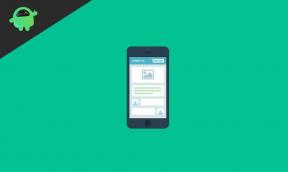
![Како дељење екрана функционише у Мицрософт тимовима [Водич]](/f/a4023f76963b3499b7f1d8df10e98477.png?width=288&height=384)